edge瀏覽器去掉任務欄中的圖標教程
時間:2023-09-25 17:47:11作者:極光下載站人氣:1042
作為windows10系統自帶的瀏覽器,edge瀏覽器給微軟用戶帶來了更好的功能體驗,隨著不斷的更新與升級,edge瀏覽器力求為用戶帶來更快、更安全及更便捷的網絡瀏覽體驗,因此edge瀏覽器收獲了龐大的用戶群體,當用戶在電腦上打開edge瀏覽器時,會發現電腦任務欄中會顯示出瀏覽器圖標,用戶想要將其去掉,卻不知道怎么來操作實現,其實這個問題是很好解決的,用戶直接在設置窗口中找到系統和性能選項卡,接著直接關閉其中的在edge關閉后繼續運行后臺擴展和應用選項,那么接下來就讓小編來向大家分享一下edge瀏覽器去掉任務欄中圖標的方法教程吧,希望用戶能夠從中獲取到有用的經驗。
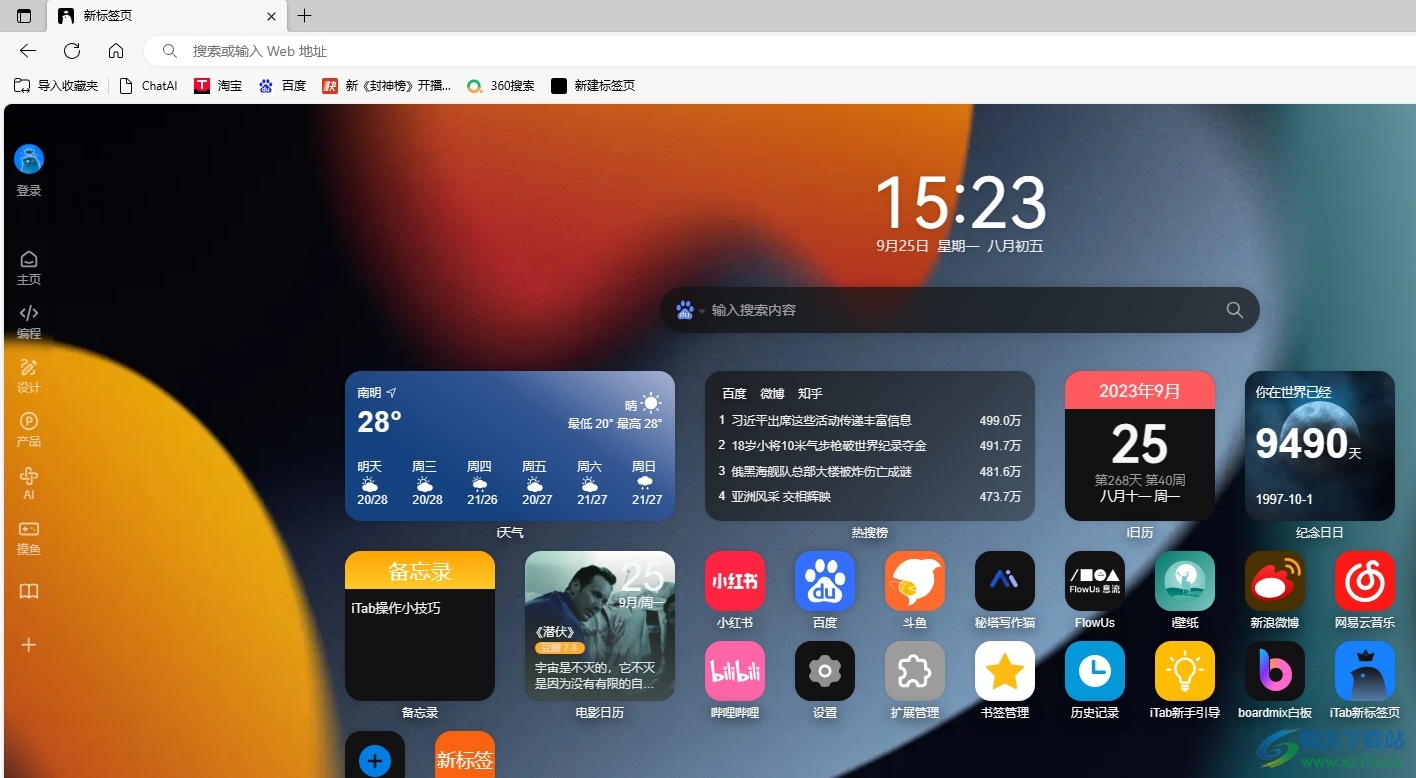
方法步驟
1.用戶在電腦桌面上打開edge瀏覽器軟件,會在電腦任務欄中看到顯示出來的圖標

2.接著用戶進入到edge瀏覽器的主頁上,在頁面右上角處按下三點圖標
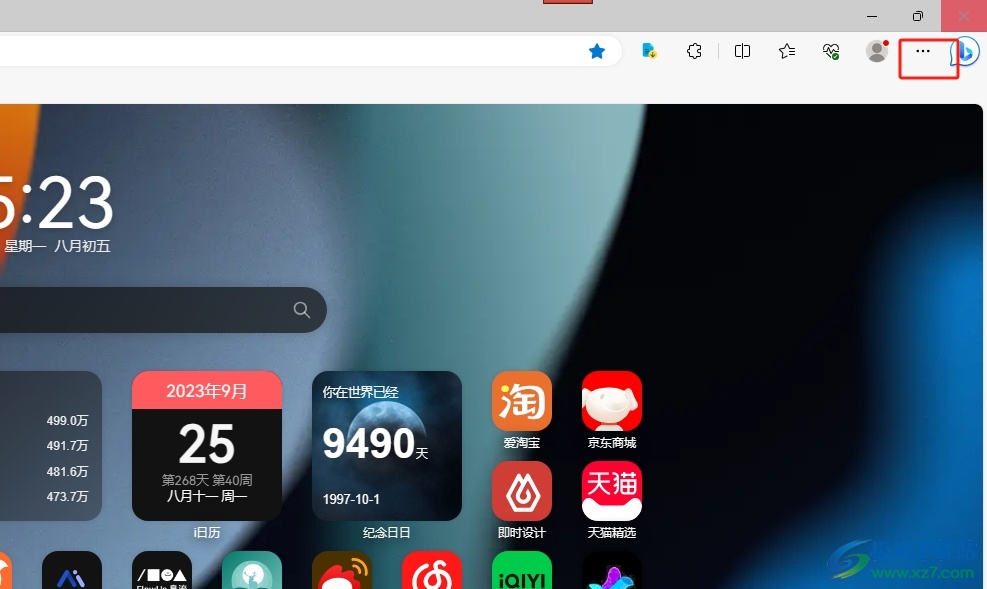
3.可以看到彈出來的下拉選項卡,用戶選擇其中的設置選項,頁面將會發生切換

4.進入到設置窗口中,用戶將左側的選項卡切換到系統和性能選項卡上
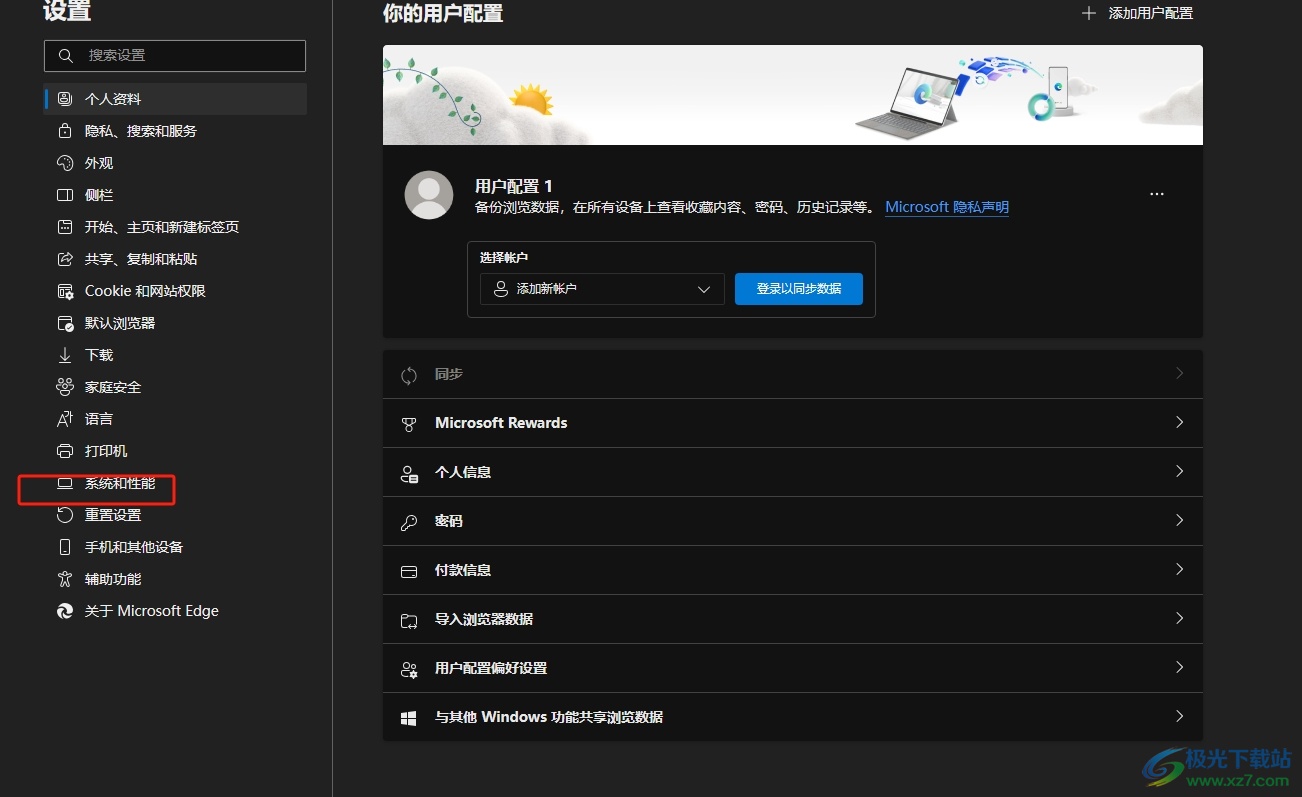
5.這時回到右側頁面中,用戶直接關閉在edge關閉后繼續運行后臺擴展和應用選項
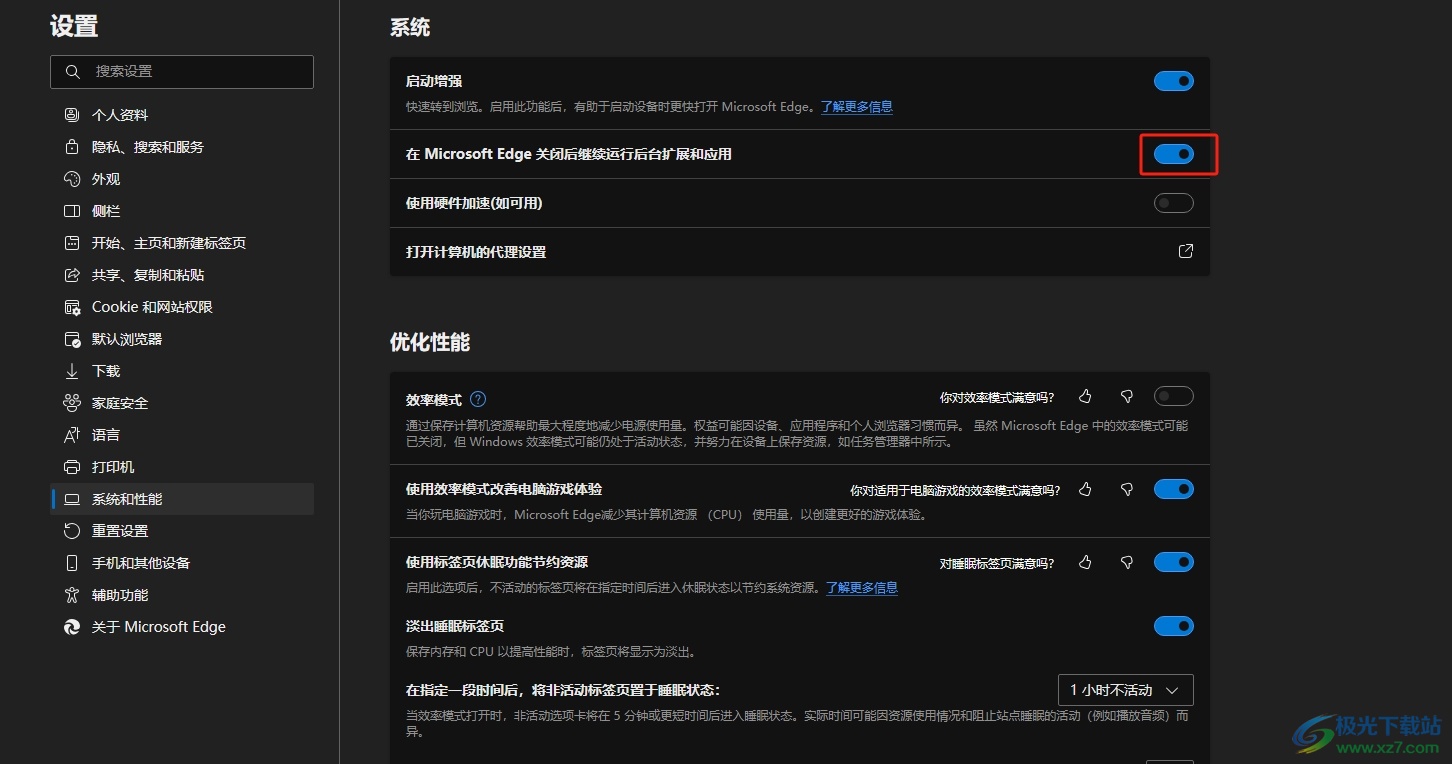
6.設置完成后,用戶就會發現再次打開瀏覽器時,不會在任務欄中顯示出圖標了
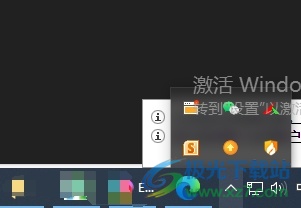
以上就是小編對用戶提出問題整理出來的方法步驟,用戶從中知道了大致的操作過程為點擊三橫圖標——設置——系統和性能——關閉在edge關閉后繼續運行后臺擴展和應用這幾步,整個操作過程是很簡單的,因此感興趣的用戶可以跟著小編的教程操作試試看。

大小:324 MB版本:v127.0.2651.86環境:WinAll
- 進入下載
相關推薦
相關下載
熱門閱覽
- 1百度網盤分享密碼暴力破解方法,怎么破解百度網盤加密鏈接
- 2keyshot6破解安裝步驟-keyshot6破解安裝教程
- 3apktool手機版使用教程-apktool使用方法
- 4mac版steam怎么設置中文 steam mac版設置中文教程
- 5抖音推薦怎么設置頁面?抖音推薦界面重新設置教程
- 6電腦怎么開啟VT 如何開啟VT的詳細教程!
- 7掌上英雄聯盟怎么注銷賬號?掌上英雄聯盟怎么退出登錄
- 8rar文件怎么打開?如何打開rar格式文件
- 9掌上wegame怎么查別人戰績?掌上wegame怎么看別人英雄聯盟戰績
- 10qq郵箱格式怎么寫?qq郵箱格式是什么樣的以及注冊英文郵箱的方法
- 11怎么安裝會聲會影x7?會聲會影x7安裝教程
- 12Word文檔中輕松實現兩行對齊?word文檔兩行文字怎么對齊?
網友評論